Winform 最小化双击显示,最小化右键退出。退出
WinForm 之 窗口最小化到托盘及右键图标显示菜单
Form最小化是指整个Form都缩小到任务栏上,但是窗体以Form的标题栏形式显示在任务栏上, 若是想让Form以Icon的形式显示在任务栏右下角,则需要给Form添加一个NotifyIcon控件。
一、添加NotifyIcon控件
1 如下图为窗体添加一个 NotifyIcon 控件,并指定 Icon 和 Text 属性,如下图:
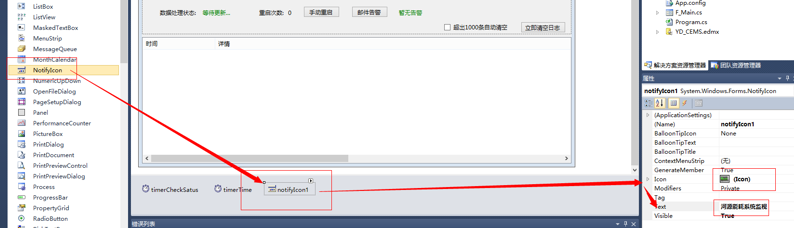
2 在需要窗体最小化到托盘的处理代码中,添加如下代码:

if(this.WindowState==FormWindowState.Normal&&this.Visible==true)
{
this.notifyIcon1.Visible=true;//在通知区显示Form的Icon
this.WindowState=FormWindowState.Minimized;
this.Visible=false;
this.ShowInTaskbar=false;//使Form不在任务栏上显示
}


3 可以为 添加NotifyIcon控件指定双击事件,双击还原,代码如下:

/// <summary>
/// 添加双击托盘图标事件(双击显示窗口)
/// </summary>
/// <param name="sender"></param>
/// <param name="e"></param>
private void notifyIcon1_MouseDoubleClick(object sender, MouseEventArgs e)
{
if (WindowState == FormWindowState.Minimized)
{
//还原窗体显示
WindowState = FormWindowState.Normal;
//激活窗体并给予它焦点
this.Activate();
//任务栏区显示图标
this.ShowInTaskbar = true;
//托盘区图标隐藏
notifyIcon1.Visible = false;
}
}

4 关闭窗体询问是否直接退出或者最小化到托盘

/// <summary>
/// 判断是否最小化,然后显示托盘
/// </summary>
/// <param name="sender"></param>
/// <param name="e"></param>
private void F_Main_SizeChanged(object sender, EventArgs e)
{
//判断是否选择的是最小化按钮
if (WindowState == FormWindowState.Minimized)
{
//隐藏任务栏区图标
this.ShowInTaskbar = false;
//图标显示在托盘区
notifyIcon1.Visible = true;
}
}
/// <summary>
/// 确认是否退出
/// </summary>
/// <param name="sender"></param>
/// <param name="e"></param>
private void F_Main_FormClosing(object sender, FormClosingEventArgs e)
{
if (MessageBox.Show("是否确认退出程序?", "退出", MessageBoxButtons.OKCancel, MessageBoxIcon.Question) == DialogResult.OK)
{
// 关闭所有的线程
this.Dispose();
this.Close();
}
else
{
e.Cancel = true;
}
}

二、添加 ContextMenuStrip 控件
1 在窗体添加一个 ContextMenuStrip 控件,然后添加控件菜单项,最后绑定给 NotifyIcon 控件即可,如下:

2 绑定菜单给 NotifyIcon 控件,如下图:

3 为 ContextMenuStrip 控件的菜单项指定单击事件,如下:

/// <summary>
/// 托盘右键显示主界面
/// </summary>
/// <param name="sender"></param>
/// <param name="e"></param>
private void 显示ToolStripMenuItem_Click(object sender, EventArgs e)
{
WindowState = FormWindowState.Normal;
} /// <summary>
/// 托盘右键退出程序
/// </summary>
/// <param name="sender"></param>
/// <param name="e"></param>
private void 退出ToolStripMenuItem_Click(object sender, EventArgs e)
{
if (MessageBox.Show("是否确认退出程序?", "退出", MessageBoxButtons.OKCancel, MessageBoxIcon.Question) == DialogResult.OK)
{
// 关闭所有的线程
this.Dispose();
this.Close();
}
}

三、为 NotifyIcon 控件添加单击事件,控制菜单的显示及窗口的还原,代码如下:

private void myIcon_MouseClick(object sender, MouseEventArgs e)
{
if (e.Button == MouseButtons.Right)
{
myMenu.Show();
} if (e.Button == MouseButtons.Left)
{
this.Visible = true;
this.WindowState = FormWindowState.Normal;
}
}

Winform 最小化双击显示,最小化右键退出。退出的更多相关文章
- WinForm最小化到托盘以及托盘右键菜单
首先,先拖一个NotifyIcon到主窗体,然后设置NotifyIcon的图标,不然等下最小化后,都找不到那个程序了,还有那个Text也是,不写名字,就默认是NotifyIcon了..如下图: 然后双 ...
- C# 开机自启动和最小化托盘显示
C# 开机自启动和最小化托盘显示 一. C# 开机自启动 C# 开机自启动,这个功能是大多数服务型软件很常用一个功能,但是这个功能确是不 太好做,花了两天想对策.不过最终呢,结果还是很满意的 ...
- windows vbs启动多个应用程序并使程序最小化(显示桌面)
windows vbs启动多个应用程序并使程序最小化(显示桌面) CreationTime--2018年7月26日11点18分 Author:Marydon 1.应用场景 每天开机后,都需要打开平 ...
- (WinForm)文件夹状态监控,最小化到托盘,开机自启动
原文 (WinForm)文件夹状态监控,最小化到托盘,开机自启动 . 文件夾監控(監測文件夾中的文件動態): //MSDN上的例子 public class Watcher { public stat ...
- 帮助更语义化的显示时间的jQuery插件 - tidyTime.js
来源:GBin1.com 网站或者web应用开发过程中,难免会遇到需要展示时间的地方,例如,留言时间或者发布帖子的时候,那么大家是不是相关过使用更加符合语义学的方式来显示时间呢? 08:15 显示成 ...
- Opencv绘制最小外接矩形、最小外接圆
Opencv中求点集的最小外结矩使用方法minAreaRect,求点集的最小外接圆使用方法minEnclosingCircle. minAreaRect方法原型: RotatedRect minAre ...
- WinForm -- 为TextBox文本框添加鼠标右键菜单
WinForm -- 为TextBox文本框添加鼠标右键菜单 1. 新建一个WinForm项目,放置一个TextBox控件 2. 从工具箱拖进来一个ContextMenuStrip 3. 将TextB ...
- 测试EntityFramework,Z.EntityFramework.Extensions,原生语句在不同的查询中的表现。原来池化与非池化设定是有巨大的影响的。
Insert测试,只测试1000条的情况,多了在实际的项目中应该就要另行处理了. using System; using System.Collections.Generic; using Syste ...
- winform中dataGridView隔行显示不同的背景色,鼠标移动上显示不同颜色,离开后变回原色
winform中dataGridView隔行显示不同的背景色,鼠标移动上显示不同颜色,离开后变回原色 先设置奇数行颜色,这个有个自带的属性AlternatingRowsDefaultCellStyle ...
随机推荐
- 利用Sklearn实现加州房产价格预测,学习运用机器学习的整个流程(包含很多细节注解)
Chapter1_housing_price_predict .caret, .dropup > .btn > .caret { border-top-color: #000 !impor ...
- 使用 Lombok 优雅编码
一.介绍和使用 Lombok 是一个 java 库,能以简单的注解形式来简化 java 代码,提高开发人员的开发效率. 常见使用在开发过程中需要写的 javabean,往往开发需要花时间去添加相应的 ...
- 当桌面的快捷方式图标左下角出现一个X(叉)的时候应该怎么去掉
win+r打开运行,然后复制粘贴如下命令就OK辣 cmd /k reg delete "HKEY_CLASSES_ROOT\lnkfile" /v IsShortcut /f &a ...
- Android中将一个图片切割成多个图片
有种场景,我们想将一个图片切割成多个图片.比如我们在开发一个拼图的游戏,就首先要对图片进行切割. 以下是封装好的两个类,可以实现图片的切割.仅供参考和学习. 一个是ImagePiece类,此类保存了一 ...
- QT获取本机IP和Mac地址
#include <QNetworkInterface> #include <QList> void MainWindow::getIPPath() { QString str ...
- Git:六、分支管理(指针操作)
1.基本操作 1)创建分支 git branch <name> 2)切换分支 git checkout <name> 1)&2)创建并切换分支 git checkout ...
- Word Count
Word Count 一.个人Gitee地址:https://gitee.com/godcoder979/(该项目完整代码在这里) 二.项目简介: 该项目是一个统计文件字符.单词.行数等数目的应用程序 ...
- 关于MongoDB 固定集合(capped collection)的知识梳理
一 . 什么是固定集合 MongoDB中有一种特殊类型的集合,值得我们特别留意,那就是固定集合(capped collection). 固定集合可以声明collection的容量大小,其行为类似于循环 ...
- mysql备份与还原!
一.备份常用操作基本命令 1.备份命令mysqldump格式 格式:mysqldump -h主机名 -P端口 -u用户名 -p密码 –database 数据库名 > 文件名.sql 2.备份M ...
- 20181218-PostgreSQL数据库Extension管理
20181218-PostgreSQL数据库Extension管理 注意:在集群的一个数据库中安装扩展,在集群的另一个数据库要使用的话,仍需安装 1. 查看当前已安装Extension postgre ...
